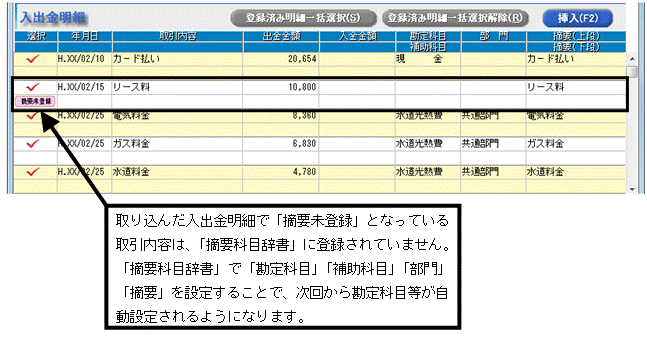Q.インターネットバンキングサービスから入出金明細を取り込む方法
インターネットバンキングサービスから提供される入出金明細を「IB連携オプション」に取り込み、会計王シリーズに仕訳として転送する方法をご案内します。
A.操作手順
1.デスクトップ上に作成された「IB連携オプション」の起動アイコンをダブルクリックします。
2.[入出金明細取込み]をクリックします。

3.「オンライン 取込み ログイン」画面が表示されますので、初期設定で設定した「メールアドレス」と「パスワード」を設定し、画面下の[ログイン]をクリックします。
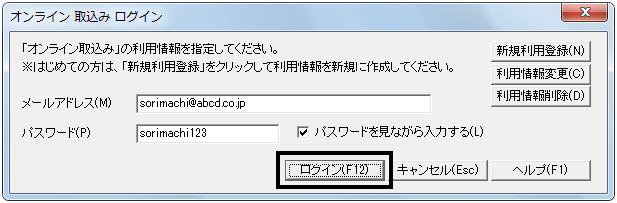
4.初期設定で設定した取引口座の入出金明細をまとめて取り込みます。取り込み対象期間を[照会期間]へ入力(図:ア)し、[実行]をクリックします(図:イ)。
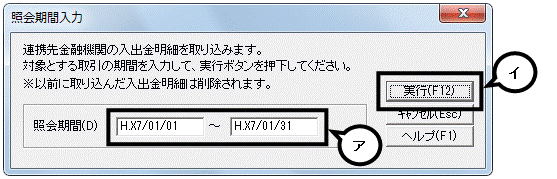
5.選択した取り込み期間に該当する取引内容が画面に表示されます。内容を確認し、画面右の[取込実行]をクリックします。
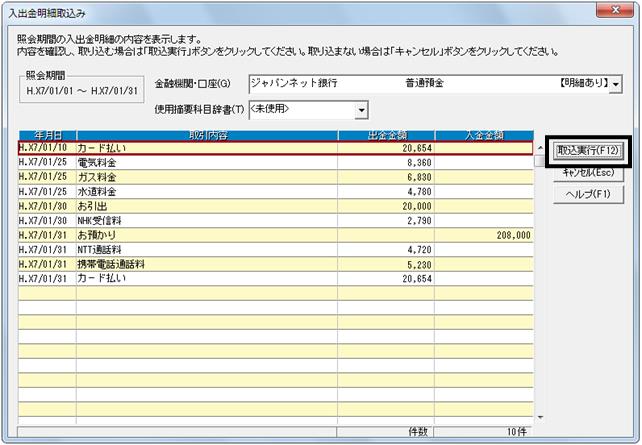
6.メイン画面が表示されます。
取り込んだインターネットバンキングサービス側の勘定科目を「金融機関側科目」欄に指定します。
※選択した勘定科目が補助科目管理している場合は「補助科目」を、部門管理をしている場合は「部門」もあわせて選択します。
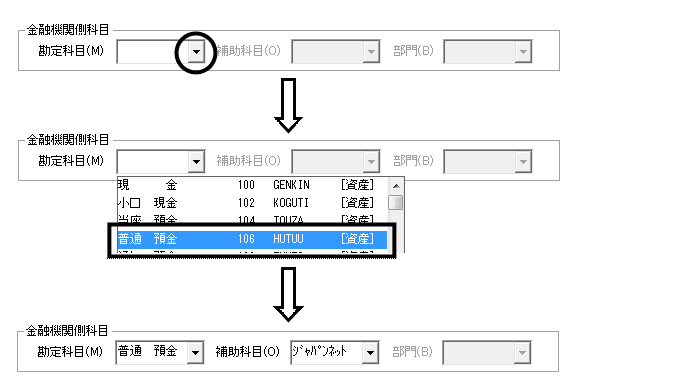
7.入出金明細ごとに相手科目に該当する「勘定科目」「補助科目」「部門」「摘要」を選択します。
ここで設定した「勘定科目」「補助科目」「部門」「摘要」を使用し、会計製品へ仕訳として取り込まれます。
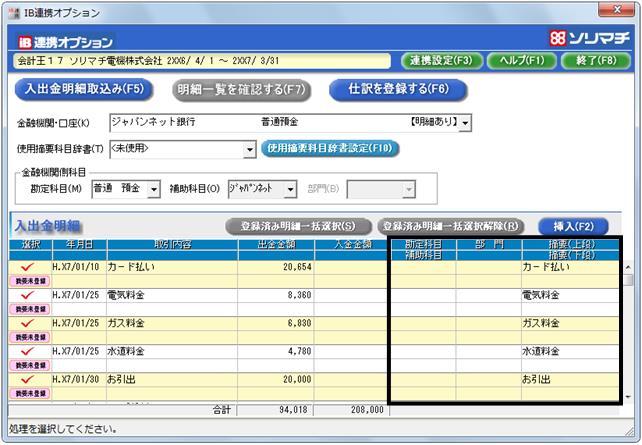
(ア)入出金明細の相手となる「勘定科目」「補助科目」「部門」を選択します。
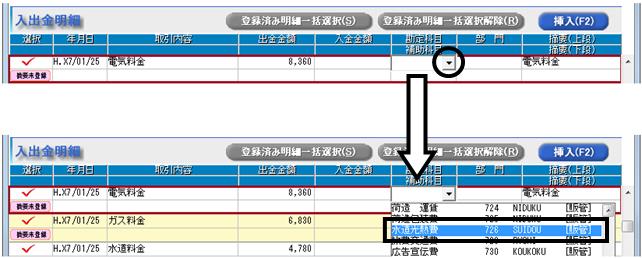
(イ)入出金明細の「取引内容」が「摘要(上段)」コピーされています。必要に応じて全角15文字以内で変更することもできます。

(ウ)すべての入出金明細に対し、相手となる「勘定科目」「補助科目」「部門」を設定します。
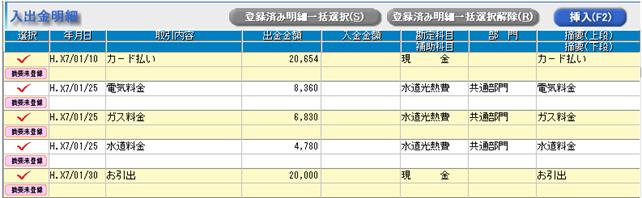
※入出金明細に対し、相手となる「勘定科目」「補助科目」「部門」を設定することで、会計製品へ取り込んだ場合、下記のように仕訳が転送されます。
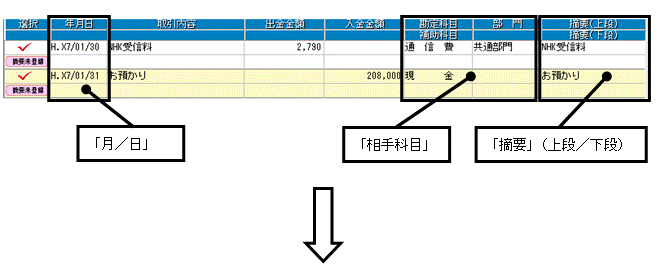
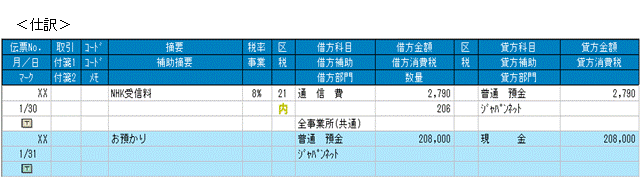
8.仕訳として取り込む入出金明細は「選択」欄にチェックを付けます。
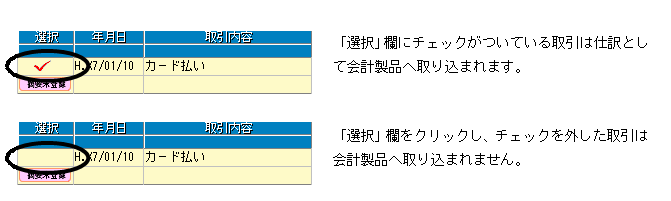
9.[仕訳を登録する]をクリックします。
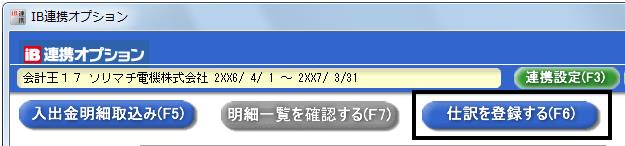
10.「仕訳登録先」「仕訳条件」を確認します。
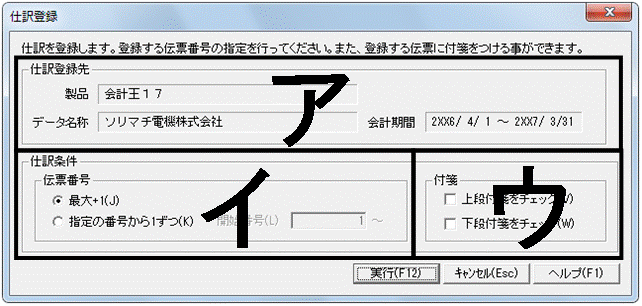
(ア)仕訳登録先に表示されている「製品」と「データ名称」「会計期間」へ仕訳が登録されます。変更する場合は、画面下の[キャンセル]を選択後、メイン画面上の[連携設定]より設定し直してください。
(イ)登録する仕訳の伝票番号採番方法を選択します。
最大+1:
(ア)で選択された会計データに登録されている伝票番号の最大値に「+1」した伝票番号で仕訳が登録されます。
指定の番号から1ずつ:
「開始番号」で設定した値から1ずつ加算した伝票番号で仕訳が登録されます。
(ウ)IB連携オプションから登録された仕訳に「付箋」を付ける場合にチェックを付けます。
<上段付箋をチェック>
会計製品の上段付箋を付けて登録します。
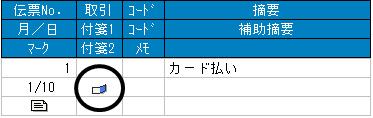
<下段付箋をチェック>
会計製品の下段付箋を付けて登録します。
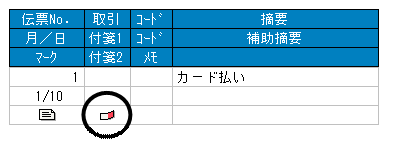
11.[実行]をクリックします。

12.確認メッセージが表示されます。[はい]をクリックすると会計製品へ仕訳が登録されます。

※データ受入中はパソコンの電源を落とさないでください。

13.「情報」画面が表示されたら、[OK]をクリックします。
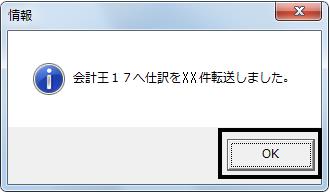
14.[終了]をクリックし、IB連携オプションを終了します。

15.会計製品を起動し、インターネットバンキングサービスの入出金明細が仕訳として登録されていることを確認します。
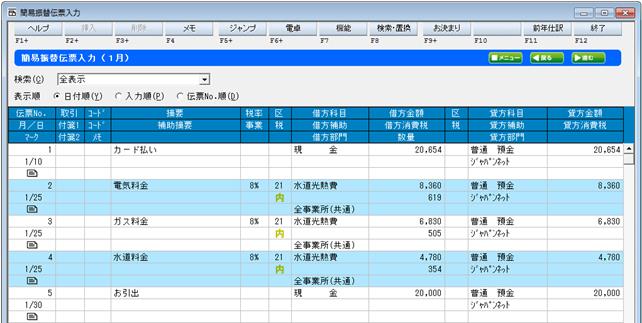
B.便利な機能
インターネットバンキングサービスから取り込んだ入出金明細の取引内容をもとに、よく使う取引内容とそれに関連する勘定科目等をあらかじめ「摘要科目辞書」として登録しておくことで、次回から入出金明細を取り込む際に取引内容に該当する勘定科目等を「摘要科目辞書」からマッチングし、自動的に設定することができます。
1.インターネットバンキングサービス等から入出金明細をIB連携オプションに取り込み、[使用摘要科目辞書設定]をクリックします。
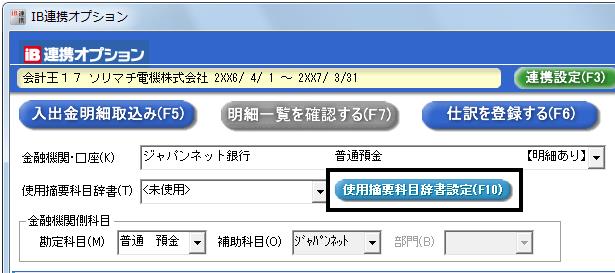
2.「摘要科目辞書名」にインターネットバンキングサービス名等、摘要科目辞書名を全角10文字以内で設定し[登録]をクリックします。

3.入出金明細の「取引内容」に関連する「検索方法」「入出金」を指定する画面が表示されます。
メイン画面で「摘要未登録」が表示されていた取引明細が「登録候補」として「青字」で表示されます。
「青字」で表示されている取引内容について「勘定科目」「補助科目」「部門」等を設定することで、次回から入出金明細を取り込む際に取引内容に該当する勘定科目等を「摘要科目辞書」からマッチングし、自動的に設定することができます。
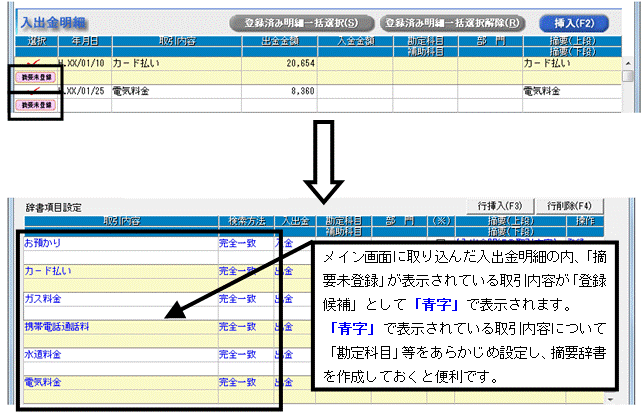
【各項目の説明】
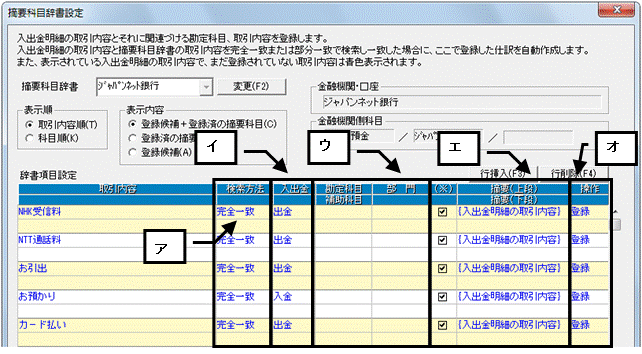
(ア)取引内容ごとに摘要科目辞書のマッチング方法を「検索方法」に設定します。
完全一致:
「摘要科目辞書設定」の「取引内容」に登録されている文字列と完全一致する入出金明細がある場合、指定した「勘定科目」「補助科目」「部門」を自動設定します。
部分一致:
「摘要科目辞書設定」の「取引内容」に登録されている文字列が含まれる入出金明細がある場合、指定した「勘定科目」「補助科目」「部門」を自動設定します。
(イ)取引内容ごとにその取引の「入出金」状況を設定します。
入出金:
その取引が「入金」「出金」両方で使用される場合に選択します。
入金:
その取引が「入金のみの取引」で使用される場合に選択します。
出金:
その取引が「出金のみの取引」で使用される場合に選択します。
(ウ)取引内容ごとに、「検索方法」と「入出金」で設定した内容にマッチングした場合、どの科目を設定するのかを「勘定科目」「補助科目」「部門」に設定します。
※メイン画面より「勘定科目」「補助科目」「部門」を設定後に「摘要科目辞書」を起動した場合は、メイン画面で設定した情報があらかじめセットされます。
必要に応じて「勘定科目」「補助科目」「部門」を修正してください。
※「取引内容」ごとに設定された「検索方法」「入出金」の組み合わせに該当する入出金明細をIB連携オプションに取り込んだ場合、設定した「勘定科目」「補助科目」「部門」が自動的にセットされるようになります。
<例1>「検索方法」が「完全一致」の場合

|
入出金明細の取引内容 |
入出金 |
勘定科目の自動設定結果 |
|
NHK受信料
※英字が「半角」の場合 |
入金 |
自動設定されない |
|
出金 |
自動設定される |
|
|
入出金 |
||
|
NHK受信料
※英字が「全角」の場合 |
入金 |
自動設定されない |
|
出金 |
||
|
入出金 |
||
|
NHK受信料 4月分 ※取引内容に対象月が付記されている場合 |
入金 |
自動設定されない |
|
出金 |
||
|
入出金 |
<例2>「検索方法」が「部分一致」の場合

|
入出金明細の取引内容 |
入出金 |
勘定科目の自動設定結果 |
|
NHK受信料
※英字が「半角」の場合 |
入金 |
自動設定されない |
|
出金 |
自動設定される |
|
|
入出金 |
||
|
NHK受信料
※英字が「全角」の場合 |
入金 |
自動設定されない |
|
出金 |
||
|
入出金 |
||
|
NHK受信料 4月分 ※取引内容に対象月が付記されている場合 |
入金 |
自動設定されない |
|
出金 |
自動設定される |
|
|
入出金 |
(エ)会計製品に登録する際の「摘要文」を指定します。
金融機関からの入出金明細の「取引内容」の文字列をそのまま仕訳の摘要文として使用する場合はチェックをつけたままにします。

任意の文字列を仕訳の摘要として使用する場合はチェックを外し、任意の文字列を全角10文字以内で設定することができます。
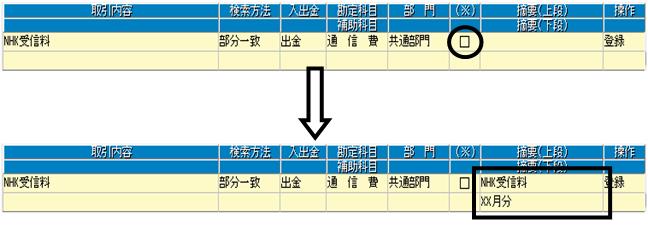
(オ)特定の辞書項目に一致した入出金明細を会計製品に仕訳として登録したくない場合は、「操作」の▼をクリックし「除外」を選択することで、会計製品へ仕訳として登録される対象から除外することができます。
事業用の通帳から家計用の支払いが含まれている場合で、家計用の取引内容については会計製品に仕訳を登録しない等にご利用できます。
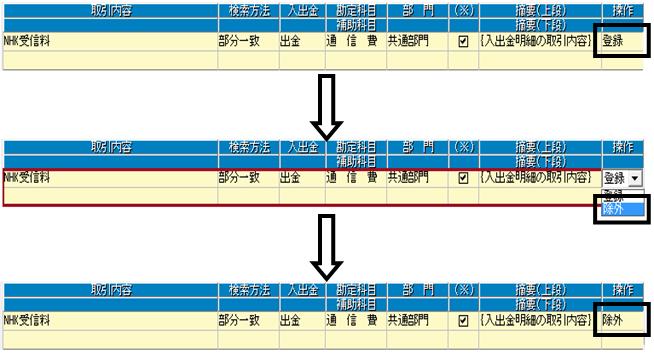
※「除外」を選択した「取引内容」については会計製品へ仕訳を登録しないため、通帳残高と会計製品の口座科目の残高は一致しなくなりますので、ご注意ください。
※「辞書項目設定」に設定した辞書項目に該当しない入出金明細がある場合、「既定の辞書項目設定」にてあらかじめ「入金」「出金」ごとに必要に応じて「勘定科目」「補助科目」「部門」等を設定しておくことで、設定した内容で仕訳を登録することもできます。
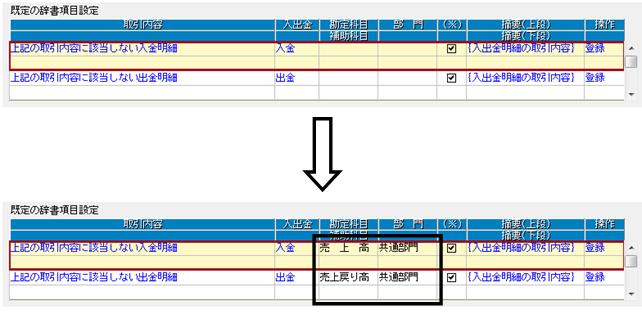
4.画面下の[閉じる]をクリックします。
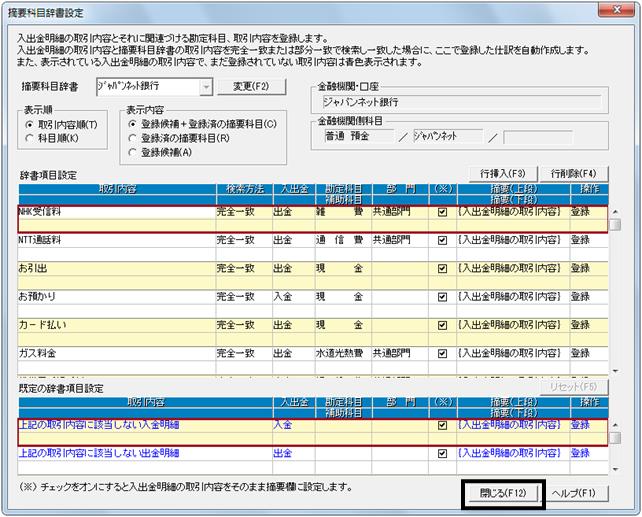
5.「摘要科目辞書設定 反映確認」画面が表示されます。
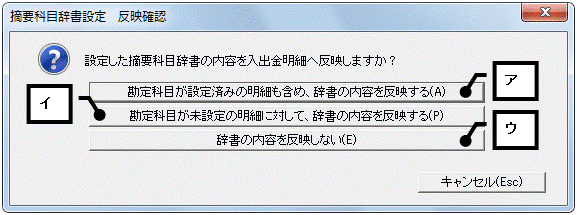
(ア)[勘定科目が設定済みの明細も含め、辞書の内容を反映する]
メイン画面のすべての入出金明細を対象に、取引内容が一致した辞書の内容を反映(自動設定)します。
※メイン画面で既に取引内容に該当する勘定科目を設定してある場合も再度マッチングを行い、取引内容が一致する辞書の内容に自動設定し直します。
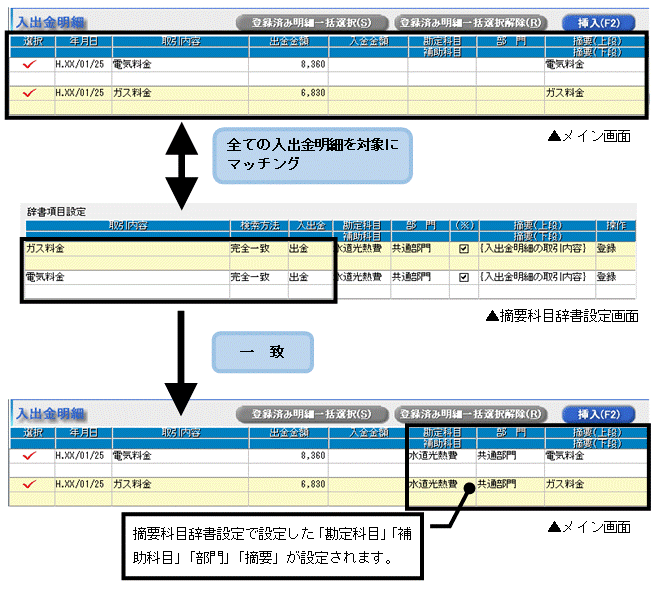
(イ)[勘定科目が未設定の明細に対して、辞書の内容を反映する]
メイン画面の入出金明細の内、勘定科目が設定されていない明細を対象に、取引内容が一致した辞書の内容を反映(自動設定)します。
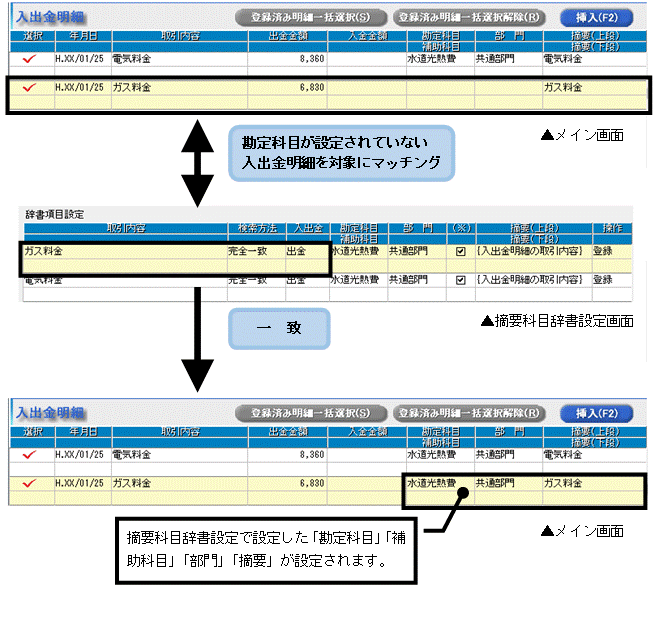
(ウ)[辞書の内容を反映しない]
設定した「摘要科目辞書設定」の内容だけを更新し、メイン画面の入出金明細とのマッチングを行いません。
この場合、メイン画面で入出金明細に該当する「勘定科目」「補助科目」「部門」「摘要」を手動で設定します。
※次回以降、インターネットバンキングより入出金明細を取り込むと、設定した「摘要科目辞書」とメイン画面の入出金明細とのマッチングを行い、該当する摘要科目辞書のある入出金明細については、「勘定科目」「補助科目」「部門」「摘要」が自動設定されます。
マッチしなかった取引明細についてはメイン画面に「摘要未登録」と表示されます。
「摘要未登録」となっている取引明細のみ、その都度上記手順で「摘要科目辞書」を設定することで、ご利用形態に沿った辞書が作成でき、かんたんに効率よく仕訳を登録することができます。